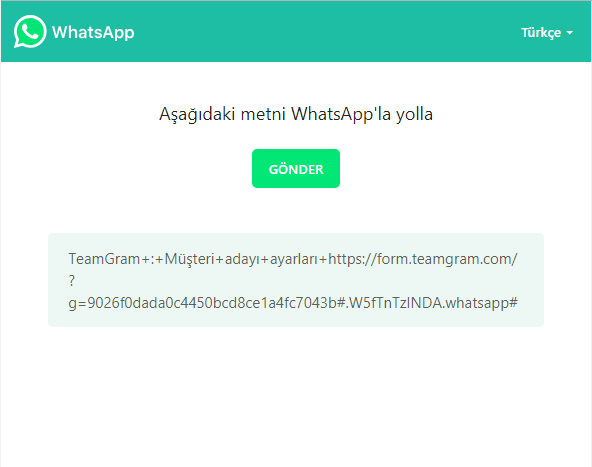Web formları yeni müşteri adayı bulmak için iyi ve etkili kaynaklardır. Bir müşteri sunduğunuz hizmetler hakkında daha fazla bilgi almak veya teklif talebinde bulunmak isteyebilir. Müşteri adayı bilgileri, servis talepleri ve daha fazlasını otomatik olarak toplamaya başlayabilirsiniz.
İşletmenizin ihtiyaçlarına göre oluşturduğunuz web formları kendi web sitenizde yayınlayabildiğiniz gibi, TeamGram üzerinde yayınlanmasını da sağlayabilirsiniz. Böylece web sitenizde teknik ayarlar yapmanıza da gerek kalmaz. Web formunuz için özel üretilen adresi müşterilerinizle e-posta, sosyal medya veya WhatsApp yoluyla paylaşabilir, verilerinizi doğrudan TeamGram’a aktarabilirsiniz.
Web Formunuzu 2 farklı yöntem ile oluşturabilirsiniz ;
- Müşteri Adayları
- Özel Uygulamalar
Müşteri Adayları form bilgilerini kullanarak web formunuzu oluşturmak
- Sol menüden Kontrol Paneli > Müşteri Adayı Ayarları > Web Formu‘na gidin ve Yeni Web Formu Oluştur‘a tıklayın.
- Açılan pencerede “TeamGram Üzerinde” seçeneğini işaretledikten sonra web form için gerekli alanları doldurun.
- İsim*: Web formunuza akılda kalacak ve diğer web formlarınızdan ayırt edilebilecek bir isim verin.
- Kaynak*: Bu form aracılığıyla oluşturulacak müşteri adaylarının hangi kaynaktan geldiğini belirlemek için bir kaynak seçin. Yeni bir kaynak ismi oluşturmak için öncelikle tanımlama yapın.
- Oluşacak kayıtların sahibi:.Oluşan her formun bir sahibi olmalı. TeamGram kullanıcı listenizden web formlarının sahibi olacak kişiyi seçin.Formların güvenlik ayarları otomatik olarak seçeceğiniz kullanıcının güvenlik ayarlarına göre şekillenecektir.
- Başarı sayfası metni: Bu alana form doldurulup kaydedildikten sonra açılan sayfada görünmesini istediğiniz metni yazın.
- E-posta bildirimleri: Müşteri tarafından form doldurulduğunda TeamGram’ın kullanıcılara bildirim göndermesini isterseniz e-posta adreslerini buraya girin. Birden fazla e-posta adresi için noktalı virgül (;) kullanın.
- Tüm alanları doldurduktan sonra Devam‘ a basın.
“Ön İzleme” düğmesine tıklayarak TeamGram üzerinde oluşturduğunuz web formu görüntüleyebilir ve özel üretilen adresi kopyalayarak web formunuzu istediğiniz kişilerle paylaşabilirsiniz. Web formu dolduran her müşterinin bilgileri otomatik olarak ‘’Müşteri Adayları’’ alanında görüntülenecektir.
Özel Uygulamaları kullanarak bir web formu oluşturmak
- Öncelikle, henüz yapmadıysanız, özel uygulamanızı oluşturun. Yardım için bu makaleyi okuyabilirsiniz.
- Eğer özel uygulamanızda, web formunuzda görünmesini istemediğiniz alanlar varsa bunları işaretlemelisiniz. Bunu yapmak için özel uygulamanıza gidin,
Uygulama ayarları > Devam‘ a gidin. - Web Formunuzda görüntülenmesini istemediğiniz alanın yanında yer alan ‘’Değiştir’’ düğmesine tıklayın ve ‘’Web Formunda Gösterme’’ seçeneğini işaretleyin. İhtiyaç duyduğunuz tüm alanlar için bu işlemi tekrar edin ve kaydedin.
- Uygulama ayarları > Web Formu > “TeamGram Üzerinde” seçeneğini işaretledikten sonra web form için gerekli alanları doldurun.
- Oluşacak kayıtların sahibi: Oluşan her formun bir sahibi olmalı. TeamGram kullanıcı listenizden web formlarının sahibi olacak kişiyi seçin.Formların güvenlik ayarları otomatik olarak seçeceğiniz kullanıcının güvenlik ayarlarına göre şekillenecektir.
- Başarı sayfası metni: Bu alana form doldurulup kaydedildikten sonra açılan sayfada görünmesini istediğiniz metni yazın. (Örnek: Teşekkürler, size en kısa sürede ulaşacağız.)
- E-posta bildirimleri: Müşteri tarafından form doldurulduğunda TeamGram’ın bildirim göndermesini istediğiniz kullanıcılara e-posta adreslerini buraya girin. Birden fazla e-posta adresi için noktalı virgül (;) kullanın.
- Tüm alanları doldurduktan sonra Devam‘a basın.
“Ön İzleme” düğmesine tıklayarak TeamGram üzerinde oluşturduğunuz web formu görüntüleyebilir ve özel üretilen adresi kopyalayarak web formunuzu istediğiniz kişilerle paylaşabilirsiniz.
Form başarılı şekilde doldurulduğunda TeamGram’ da ki özel uygulamanızda yeni bir belge oluşturulur.
Önemli!
Oluşturduğunuz web formu paylaştığınız kişiler sadece web formda yer alan bilgileri görüntüleyebilirler; diğer (Şirket, müşteri, kişisel bilgi ve benzeri gibi) bilgilerinize erişemezler.
Web Formunuzu Sosyal Medyada Paylaşmak
TeamGram üzerinde oluşturduğunuz web formu ‘’Ön İzleme’’ düğmesine tıklayarak görüntüleyebilir ve özel üretilen adresi kopyalayarak web formunuzu E-posta, Sosyal Medya veya WhatsApp aracılığıyla paylaşabilirsiniz.
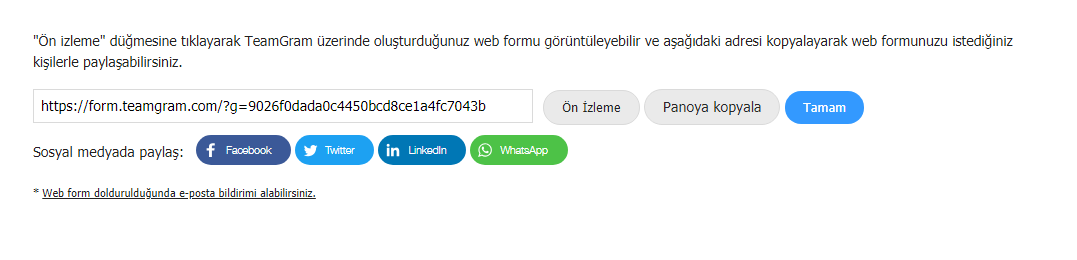
- Facebook Paylaşımı
Facebook ikonuna tıkladığınızda açılan pencerede ‘’Facebook – Giriş Yap’’ sayfasındaki ilgili alana bilgilerinizi girerek, sağ alt köşede yer alan ‘’Facebook’ta Paylaş’’ butonuna tıkladığınızda paylaşılacaktır.
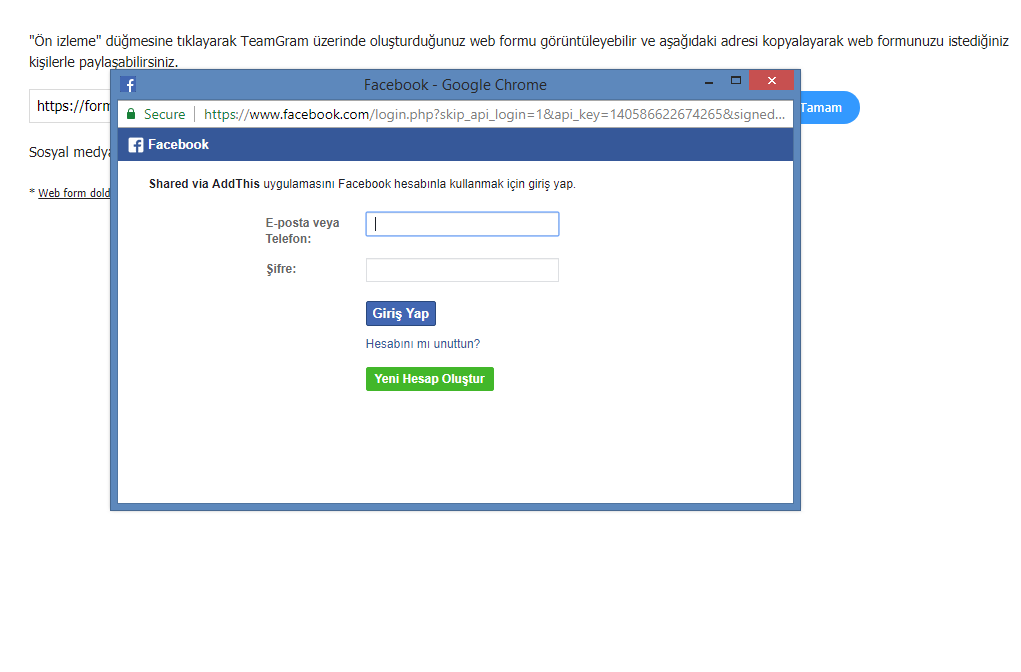
- Twitter Paylaşımı
Twitter ikonuna tıkladığınızda karşınıza çıkan ‘’Twitter’da bir bağlantı paylaş’’ sayfasındaki ilgili alana bilgilerinizi girerek , sağ alt kısımda yer alan ‘’Giriş yap ve Tweetle ’’ butonuna tıkladığınızda paylaşılacaktır.
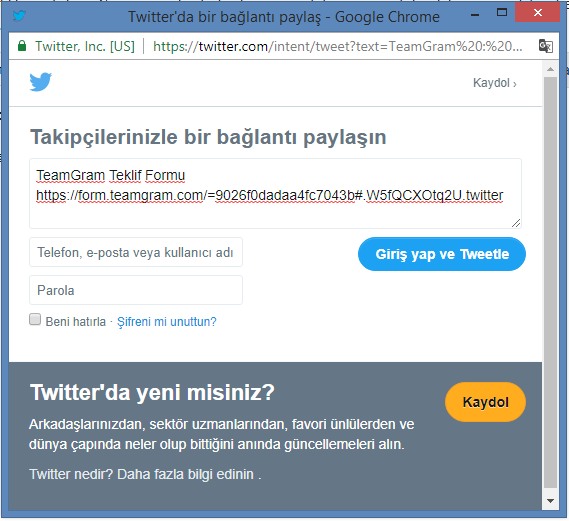
- Linkedln Paylaşımı
Linkedln ikonuna tıkladığınızda açılan sayfada ‘’Giriş’’ bilgilerinizi doldurup ‘’Bir Gönderide Paylaş’’ veya ‘’Özel Mesaj Olarak Gönder‘’ seçeneklerinden birini seçip ‘’Yayınla’’ butonuna tıkladığınızda paylaşılacaktır.
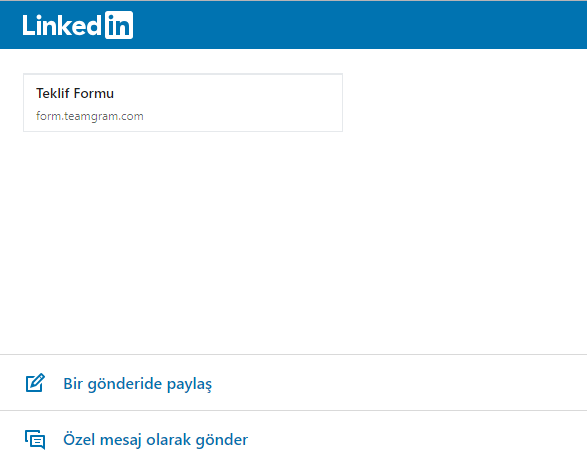
- WhatsApp Paylaşımı
WhatsApp ikonuna tıkladığınızda karşınıza çıkan ‘’Aşağıdaki metni WhatsApp’ la yolla’’ sayfasındaki ‘’Gönder’’ butonuna tıklayıp açılan sayfada giriş yaptıktan sonra göndereceğiniz kişileri seçtiğinizde paylaşılacaktır.